PS绘制丰盈欲滴的立体葡萄
- 2021-05-20 14:38:58
- 来源/作者:互联网/佚名
- 己被围观次
本教程主要使用Photoshop绘制丰盈欲滴的立体葡萄,图层样式的应用,填充和画笔工具以及选区的运用,需要有一定的美术基础及对PS工具的运用比较熟练的朋友学习,这葡萄制作是一篇简
最终效果图

1、打开Adobe Photoshop 软件,执行菜单:“文件”/“新建”(快捷键Ctrl+N),弹出的新建对话框,名称:ps打造葡萄效果,宽度:800像素,高度:600像素,分辨率:72像素/英寸,颜色模式:RGB颜色、8位,背景内容:白色,设置完毕后单击确定按钮,如图1所示。

2、在图层面板上单击创建新图层按钮 ,新建一个图层,选择工具箱渐变工具(快捷键G),在工具选项栏中设置为径向渐变,然后点按可编辑渐变,弹出渐变编辑器。设置绿色到淡绿色,双击如图3中的A处,设置色彩RGB分别为163、214、90,再双击如图3中的B处,设置色彩RGB分别为214、248、115,单击确定按钮,接着按键盘Shift不放结合鼠标从上到下拉下,给渐变效果,按键盘快捷键Ctrl+D取消选区,如图3所示。并按住键盘中Shift不放在工作区拖出一个圆角矩形,如图2所示。


3、在图层面板上单击创建新图层按钮,命名为葡萄叶子,再用钢笔工具,画出一座无规则葡萄叶子的形状,设置前景色为绿色,设置A色彩RGB分别为73、99、34,设置B色彩RGB分别为130、160、46,按键盘快捷键Ctrl+Enter转换为选区,接着按键盘Shift不放结合鼠标从上到下拉下,给渐变效果,按键盘快捷键Ctrl+D取消选区,效果图如图4所示。如图5所示。

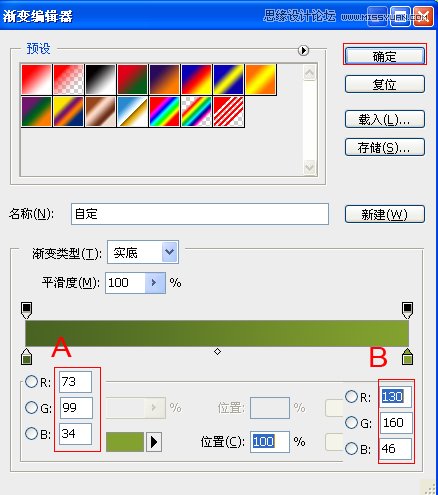
4、在工具箱中选择移动工具 ,按住键盘的Alt键不放,选择树图层,按鼠标左键拖出一个葡萄叶子层副本,并调整位置与距离大小,如图6所示。

*PSjia.COM 倾力出品,转载请注明来自PS家园网(www.psjia.com)
上一篇:PS绘制超美的游戏MM教程
下一篇:PS绘制一颗带叶子的杏仁








